ps���ɰ�Ů�����С��(3)
��Դ��˼Ե��̳
���ߣ�sayhey
ѧϰ��3634�˴�
7.Ȼ�ͱ��Ͷ�
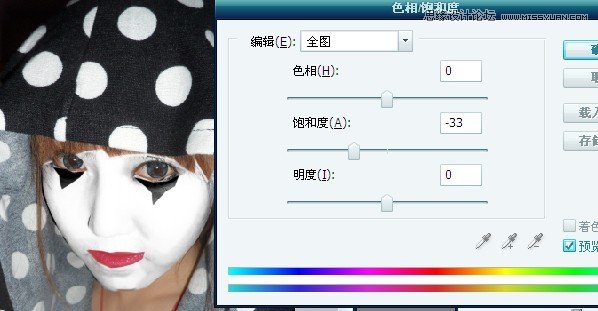
8.����һ����͵ĸ߹��ʧȥЩ�����ʱ��������ӶԱȶ����ֲ���ע�ⲻҪ̫�࣬��Ȼ�߹ⷴ����ʧȥ��

9.��ħ����ѡȡ�������IJ��֡�Ȼ��ѡ��ѡ������͡��˵�����ѡ��---����---����չ��������ѡ����չ��Χ�� 8��Ȼ��㵽����ͼ�㸴�������ŵ���Ͳ�����档��ȥɫ��ģʽ��Ϊ���Լ���������ߵ�����

10.��ͬ���ķ����ӱ���ͼ�㸴�Ƴ�����Ա�2��Բ��ȥɫ---ģʽ�����Լ���---���ߵ��������ŵ���Ͳ�����档

11.����������
�ܼ������һ����Ҳ�Ǵӱ����㸴��2��Բ�����ŵ���ɫ����������棬��ɫ��ƽ�⽫��ɫ����Ϊ��ɫ���ٽ��ͱ��Ͷȣ�ģʽ��Ϊ���Լ��ȥ�������Ч��������������һ���Աȶȡ�
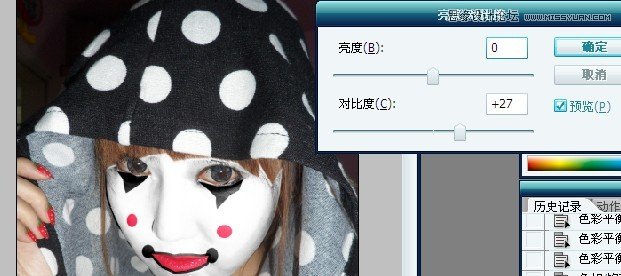
12.Ϊ��Ч���õ㣬���������۾������ٳ�����ɫ�ʵĵ�����
����Ч��һ��С��ױ�ͻ����ˡ�

ѧϰ �� ��ʾ
��ؽ̳�
��ע����������>>
������������ش�






